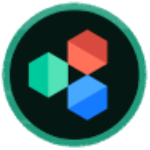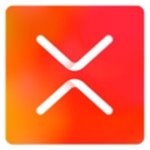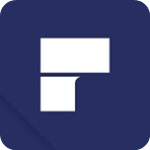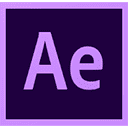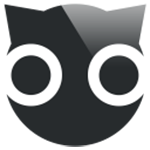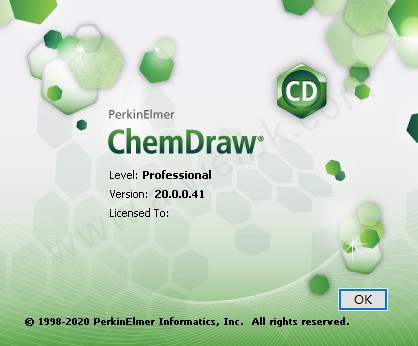
ChemDraw20破解补丁使用教程
1、首先本站下载软件安装包根据教程正常安装软件,安装完成后不要运行软件,直接退出即可;
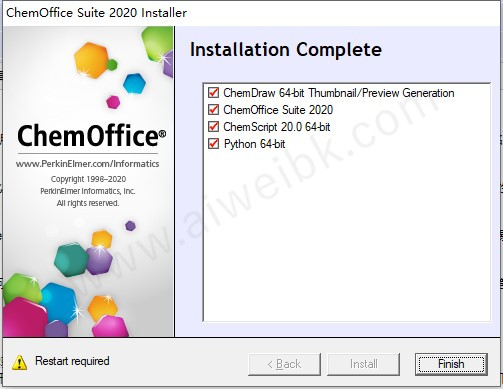
2、解压压缩文件包,得到crack破解补丁文件,将crack文件夹下的Chem3D、ChemDraw、ChemFinder分别复制到源程序安装目录下。
安装目录:C:\Program Files (x86)\PerkinElmerInformatics\ChemOffice2020
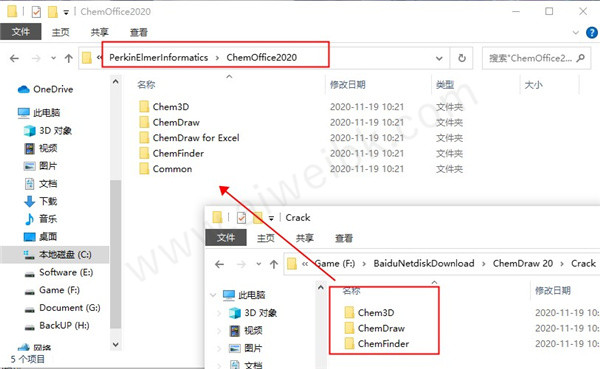
3、文件复制替换完成后就破解成功了,可以免费使用。
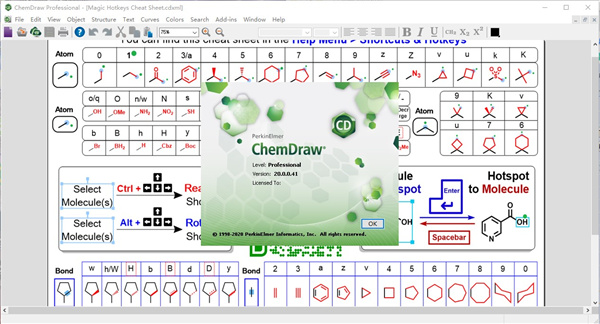
chemdraw20新功能
1、PubChem GHS LCSS(Laboratory Chemical Safety Sheet,实验室化学安全表)
选择一个分子,可以很轻松使用,立即可视化其GHS象形图、危险说明和预防声明代码。PubChem广泛收集的资料提供了主要化学品在世界上的安全机构的信息。
2、 ChemACX资源管理器
通过化合物的结构、或者供应商的CAS RN和价格信息、化学属性,浏览超过1000万中商用化合物。
3、Signals笔记本个人版
通过使用专为化学设计的现代云应用程序,轻松管理、搜索和共享你的实验。这些都由该软件为你提供。
4、Mestenova 版
直接使用MNova 版,可直接在桌面上加载和处理1D NMR和lC/GC/MS数据。
5、共享HELM资源库
如果你对HELM感兴趣,你可以使用集中管理和共享你自己组织中的分子库,以获得更高的准确性和更可靠的科学。
6、Cloud
使用Cloud,可以从任何设备访问和编辑文件。
7、新的环形着色选项
通过对碳循环使用新的颜色填充选项,可以使我们的研究脱颖而出、沟通更佳清晰。
8、Name-To-Structure and Structure-To-Name
从一个普通的/IUPAC化学名称,快速生成一个准确的化学结构;反之亦然。
9、1H和13C核磁共振(NMR)预测
选择一个分子,并可视化他们的1H和13C核磁共振(NMR)频谱可能的样子。也可以选择CDCI3和DMSO-d6作为溶剂,并配置分光仪的频率。
10、SCIFinder和Reaxys集成
在软件中绘制一个分子或一个反应,并开始直接搜索SciFinder、Reaxys以及现在的SciFindern。
11、HELM工具栏
使用Pistoia联盟的HELM(Hierarchical Editing Language for Macromolecules,大分子层次编辑语言)工具栏,能够轻松描述、自定义和共享复杂的生物分子。
ChemDraw20常用快捷键
为了尽量提高工作效率软件提供许多快捷键,今天我为大家推荐五组快捷键,这五组快捷键不一定是软件最常用的,但都是最重要的,掌握了它们你就离高手不远了!
1、缩放工作区。
图中红框中四个数字——100%、150%、75%、37%。它们分别自上而下对应键盘的“F5”、“F7”、“F8”、“F6”四个按钮。
F5,显示工作区的实际尺寸,也就是100%的尺寸。
F7,放大当前视图,在当前视图为100%时,每按一次F7键,视图依次放大为:150% -> 200% -> 400% -> 600% -> 800%。
F8,缩小当前视图,在当前视图为100%时,每按一次F8键,视图依次缩小为:75% -> 50% -> 25% -> 12%。
F6,显示文档尺寸,按F6键会显示整个文档区。
2、Ctrl+Shift。
将一组图形中的全部或若干个复制出来。首先,用框选工具选中要复制的图形,按住键盘的“Ctrl+Shift”键,鼠标移到任意图形上,当鼠标箭头显示“小手”时,左键单击拖动指定位置,松开鼠标就完成了复制图形的功能。
3、Ctrl+Alt+N。
使用这个快捷键,可以快速给分子式添加名称。步骤为:选择工具栏的“框选工具”,选中要添加名称的分子式,按下快捷键(Ctrl+Alt+N),系统就会自动为选中的分子式添加名称。
4、Ctrl+Shift+K或X。
红框内的为“Ctrl+Shift+K”的效果,它的作用是调整分子式的角度和键长,并将反应组合起来。绿框内的为“Ctrl+Shift+X”的效果,与前面相反,它的作用是清理分子式,并且将反应拆分开来。
5、自动合并(Ctrl+J)
按住Shift键,选择两个分子需要连接的键,在键盘上按“Ctrl+J”,两个分子式就会自动在这两点(红箭头所指)处合并。
使用教程
【如何编辑高分子聚合物结构简式】
一、添加苯环
首先,先在空白页面上添加苯环,在软件页面左侧的工具栏中单击鼠标左键,选中苯环图标,再点击页面空白处即可添加成功。
二、添加其他的化学基团
接下来需要将其余的化学基团一一添加上去,在图二所示的①处点击即可选择添加化学键,选中化学键后,如②所示,将化学键添加到苯环对应的键位,点击③处即可添加本,输入所要添加的化学基团即可,在这里大家要输入的是CH2,注意化学式的下标需要用⑤所示的图标来进行编辑。如果有字体大小不等的情况,可以在页面上方的字号处进行调整。
三、插入括号
高分子聚合物的最大的特点之一就是结构简式中含有括号。工具栏中点击基元工具即可添加括号,单击基元工具后再单击需要添加括号的化学键,即页面中的蓝色标识处,即可将括号插入。
四、插入聚合度
聚合度即括号下标的n,我们点击插入文本按钮,插入到括号后,再选择下标键,即可将聚合度n插入其中。
以上就是使用软件编辑酚醛树脂结构简式的方法,对于其它高分子聚合物结构简式,也可以采用上述步骤进行操作。除了编辑化学式之外,该软件还有很多强大的功能,小编会在下来的文章里帮助大家一一探索。
【如何使用编辑Newman结构】
Newan结构式是一种表示有机化合物结构的一种方法,是一种重叠型构象,六根键中前后两两重合,则通常把后方的键稍微偏转一个角度以表示出来。作为一种有机化学中的立体构象,能更加直观的表示化合物的整体结构,在教学或科研中常常出现。但是其绘制确是有一定讲究,接下来就让小编用软件向大家分享Newman结构式的绘制。
第一步:编辑两组键
Newman是由两组重叠的化学键组构成,所以首先需要大家画出两组开角为120度的化学键。因为这两组键的键长是固定的,所以需要在化学结构绘制软件选择单键工具后还需点击Object中的固定键长选项,也可以按快捷键Ctrl+l固定键长,然后就可添加单键。并且要确保单键的开角一致。
第二步:旋转并连接单键
这两组键是重叠但并不重合,它们的摆放位置是有一定差异的,故需要将其中一组键旋转180度。方法是在软件中选中其中一组化学键,然后单击右键旋转180度选项,或者点击快捷键就可以完成旋转。然后选择单键工具,取消固定键长就可以将两组键连接在一起了。
第三步:添加轨道
重叠的图像中间是有一个圆形轨道的,大家需要先画轨道再合并图像。所以需要先选中轨道工具,然后选择圆形轨道,在左侧的化学键组的中央点击即可添加轨道。
第四步:合并图形
接下来只需将两组化学键合并即可完成图像的绘制,首先需要点击套索工具,然后选择右上角的图形,点击Object菜单中的Bring to front选项,拖动图像至左下角图像中央就可将其置于其前方,即完成了该Newman结构式的绘制。
第五步:添加命名
因为Newman不是规则的化学结构式,所以它的命名往往会很伤脑筋。而软件有一个强大的功能那就是直接给绘制出来的化合物添加名称,甚至是给编辑的名称添加图像。这一强大的功能能够快速地给出复杂化合物的名称,可以说是非常实用。
如此,就完成了NewMan结构式的编辑。软件(win系统)作为一款专业的化学图像绘制软件,在化学科研及教学方面都发挥着至关重要的作用,是一款功能强大,操作简单的优质软件。
【怎样用ChemDraw编辑透视图形】
第一步:下载并安装软件
作为一款专业的化学结构绘制软件,其实是化学相关教学及科研中常用的一款软件。大家可以在软件官网下载试用,通常可以试用10次,大家可以充分了解软件。
第二步:编辑六C环
环己烷是以一个六C环为基本结构的化学图像,所以在绘制的时候大家就需要先编辑一个六C环。而软件对环式结构是有快捷方式的,在左侧操作栏下方有各种环式结构选项,找到六C环点击即可,然后还需大家点击套索工具然后对图像进行旋转才是环己烷的正确摆放。
第三步:编辑长短键及文本
环己烷的支链长度并不完全相同,所以就需要大家在编辑键长的时候掌握一定的技巧。首先,点击Object中的Fixed lengths或者Ctrl+l就可固定键长,编辑完长键后取消固定键长就可编辑短键。而后在对应的位置编辑文本内容即可。
第四步:压缩图像
透视图像可以说是一种立体图像,所以说这时的六C环结构肯定是表现为扁平效果的,故需要将其压缩使其扁平。先选中套索工具,选中整个图像,然后将鼠标移到右下角,点击Shift即可压缩图像。
第五步:添加阴影
透视图像的立体感之一就是来自于阴影,所以说添加阴影是非常重要的一步。在软件界面的左侧有阴影工具,根据需要选择阴影类型即可,然后就可在对应的位置添加。如果方向不对的话再次点击就可转换。
到此,环己烷的绘制就基本结束了。